PHILIPS 47PFL3198H, 47PFL3188H, 32PFL3168H, 40PFL3148H, 40PFL3138H User Manual [no]
...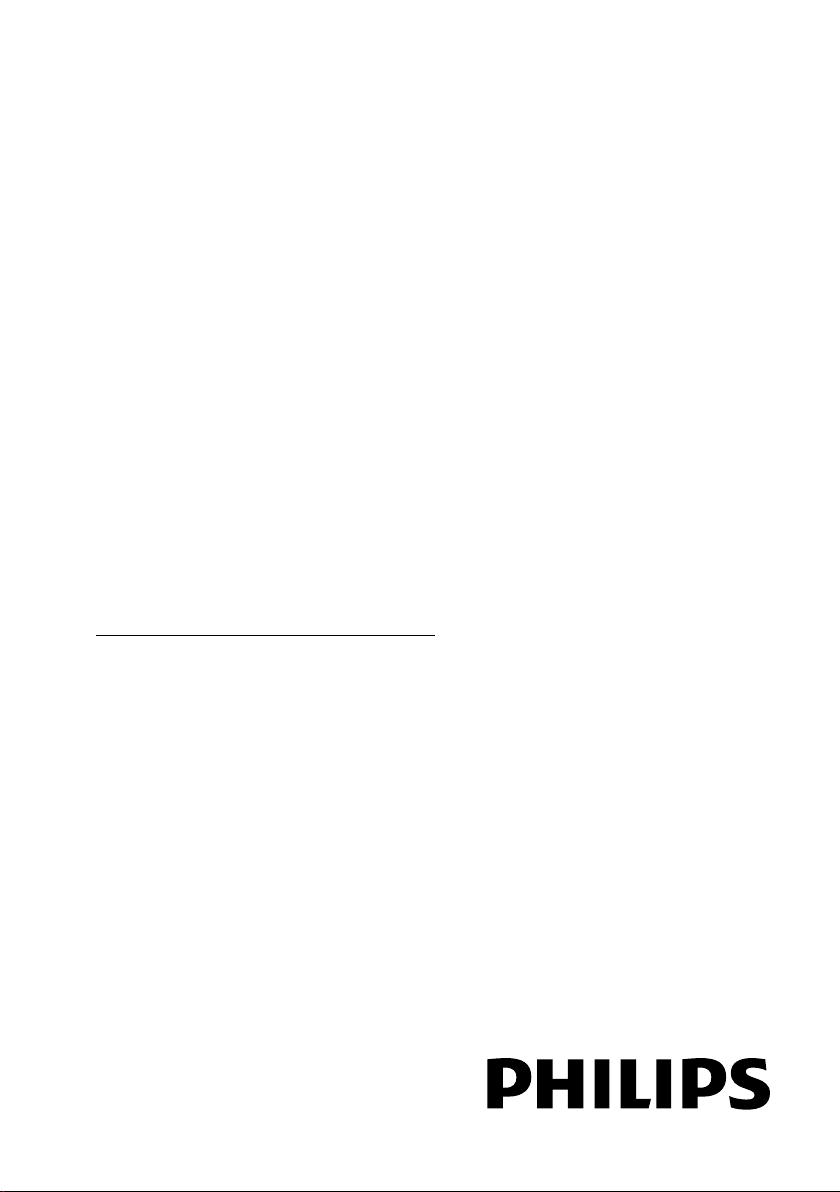
NO Brukerhåndbok
Register your product and get support at
www.philips.com/welcome
PFL3xx8H/T
PFL4398H/T
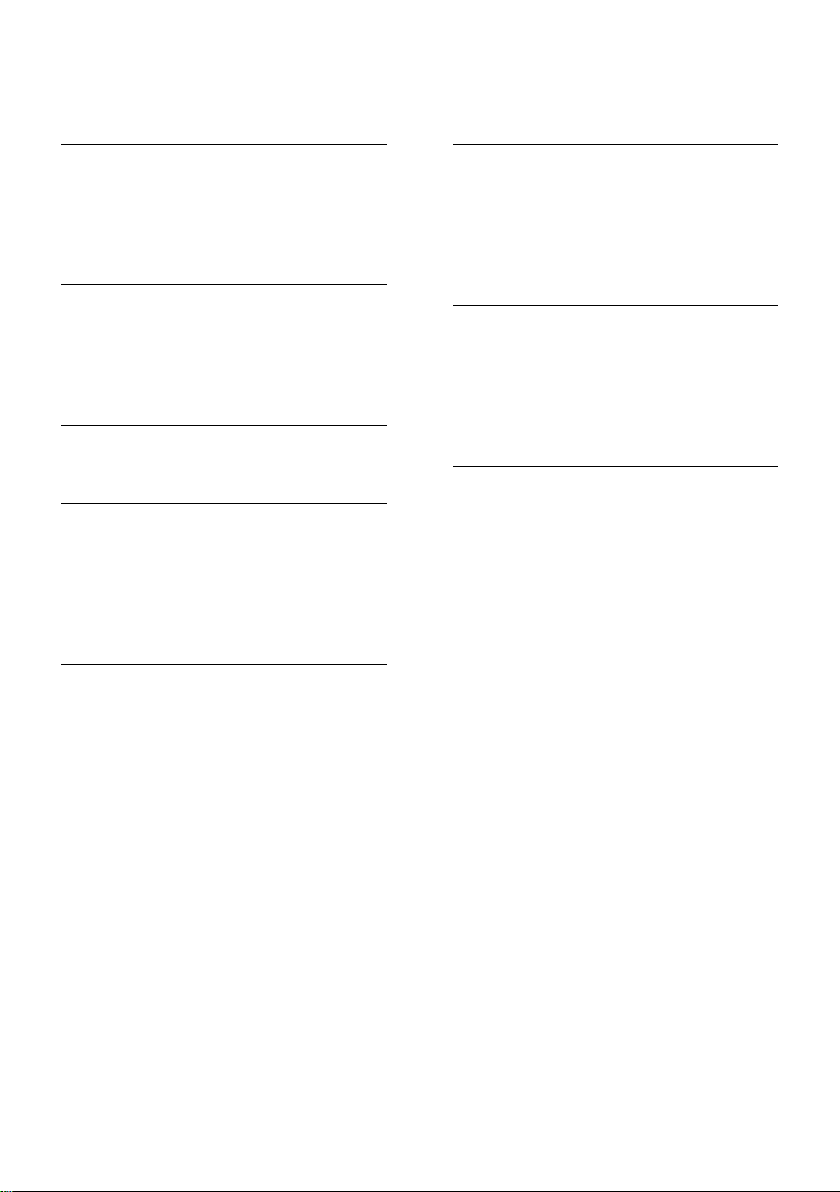
Innhold
1 Viktig 3
Sikkerhet 3
Rengjøring 4
Juridisk 5
Bærekraftighet 7
Hjelp og støtte 8
2 Bruke TV-en 9
TV-kontroller 9
Se på TV 10
Vise programoversikten 13
Se på 3D 14
Spille av multimediefiler 15
3 Utnytte TV-en til fulle 17
Vise tekst-TV 17
Angi låser og tidsinnstillinger 17
4 Endre TV-innstillinger 20
Bilde og lyd 20
Kanaler 21
Språkinnstillinger 24
Andre innstillinger 24
Oppdatere programvaren 24
Tilbakestill alt 26
5 Koble til TVen 27
Om kabler 27
Koble til antenne 28
Koble til enhetene 28
Koble til flere enheter 33
Vise tilkoblede enheter 34
Konfigurere EasyLink-enheter 34
Koble til en CAM
(Conditional Access Module) 36
6 Feilsøking 37
Generelle problemer 37
Kanalproblemer 37
Problemer med bildet 38
Problemer med lyden 38
Tilkoblingsproblemer 39
Ta kontakt med Philips 39
7 Spesifikasjoner 40
Strøm og mottak 40
Skjerm og lyd 40
Skjermoppløsninger 40
Multimedia 41
Tilkoblingsmuligheter 41
Hjelp-versjon 42
8 Stikkord 43
NO 2
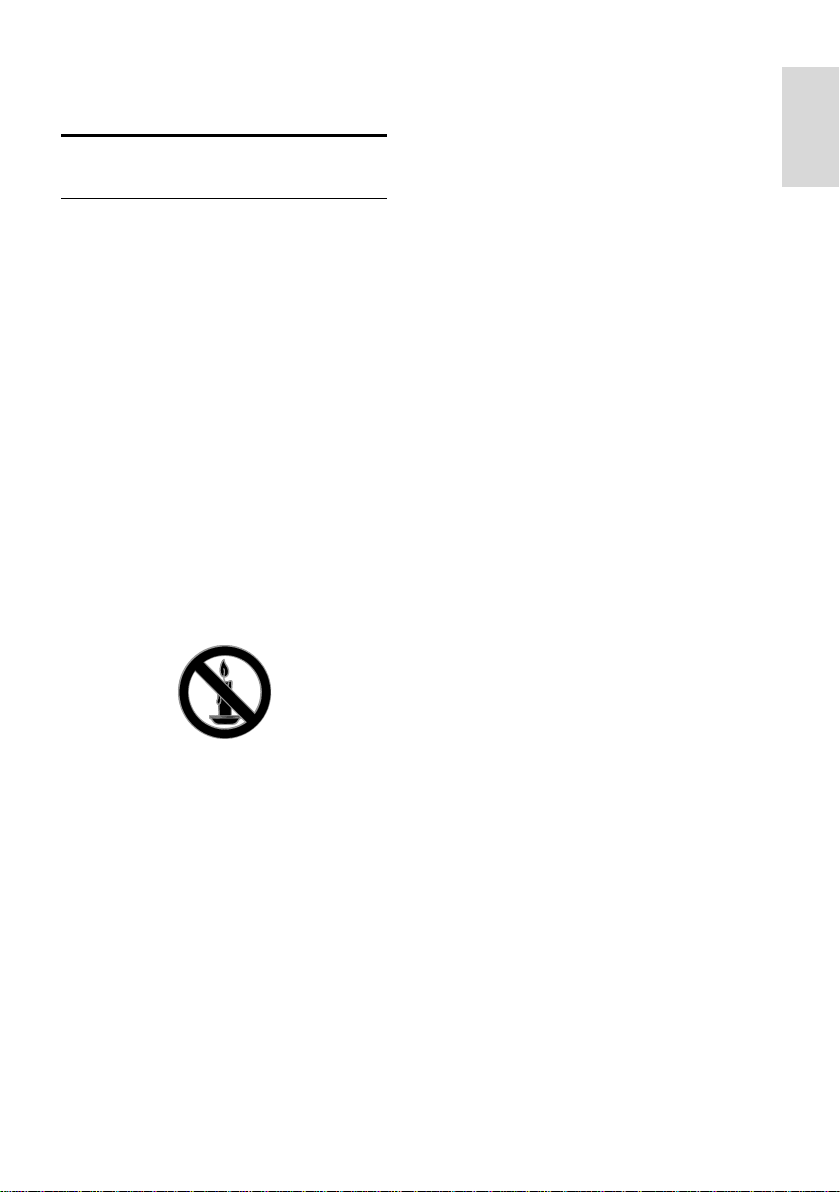
Norsk
1 Viktig
Sikkerhet
Forholdsregler
Du må ha lest og forstått alle instruksjoner
før du bruker TV-en. Hvis det oppstår skade
som et resultat av at instruksjonene ikke er
fulgt, gjelder ikke garantien.
Fare for elektrisk støt eller brann!
Utsett aldri TV-en for fuktighet og vann.
Plasser aldri beholdere med væske, for
eksempel vaser, nær TV-en. Hvis du søler
væske på TVen, må du øyeblikkelig koble
TVen fra strømuttaket. Kontakt Philips' TVkundestøtte for å kontrollere TV-en før
bruk..
Ikke plasser TV, fjernkontroll eller
batterier nær åpen flamme eller andre
varmekilder, inkludert direkte sollys. For
å unngå brannfare må stearinlys og
andre flammer holdes vekk fra TV,
fjernkontroll og batterier til enhver tid.
Plasser aldri gjenstander i
ventilasjonsåpningene eller andre
åpninger i TV-en.
Utsett aldri fjernkontrollen eller
batteriene for regn, vann eller sterk
varme.
Unngå at det legges trykk på støpslene.
Kontroller at støpselet er satt ordentlig
inn i stikkontakten. Løse støpsler kan
føre til lysbuedannelse eller brann.
Kontroller at strømledningen ikke
strekkes når TVen snus. Strekk på
strømledningen kan løsne kontakter og
føre til lysbuedannelse.
Når TV-en skal kobles fra
nettstrømmen, må støpselet trekkes ut.
Trekk alltid i støpselet når du kobler fra
strømledningen, ikke trekk i ledningen.
Sørg for at du alltid har tilkomst til
støpselet, strømkabelen og kontakten.
Fare for skade på TV-en!
Det kreves to personer for å løfte og
bære en TV som veier mer enn 25 kilo.
Hvis TV-en monteres på stativ, må bare
det medfølgende stativet brukes. Fest
stativet ordentlig til TV-en. Plasser TVen på et flatt og jevnt underlag som
tåler vekten av TV-en og stativet.
Hvis TV-en skal veggmonteres, må det
brukes et veggfeste som tåler vekten av
TV-en. Veggfestet må festes til en vegg
som tåler vekten av TV-en og
veggfestet. TP Vision påtar seg ikke noe
ansvar for uriktig veggmontering som
fører til ulykker eller skader.
Hvis TV-en skal lagres, demonterer du
stativet. Legg aldri TV-en ned med
stativet montert.
Før du kobler TV-en til stikkontakten,
må du kontrollere at nettspenningen
har samme verdi som det som er
oppgitt på baksiden av TV-en. Koble
aldri TV-en til stikkontakten hvis
spenningen er forskjellig.
Deler av dette produktet kan være
laget av glass. Vær forsiktig når du
håndterer det for å unngå skade.
Fare for skade på barn!
Følg disse forholdsreglene for å hindre at TVen velter og forårsaker skade på barn:
Sett aldri TV-en på et underlag som er
dekket av en duk eller annet materiale
som kan trekkes vekk.
Kontroller at ingen del av TV-en henger
over kanten av underlaget.
Sett aldri TV-en på høye møbler, slik
som en bokhylle, uten å feste både
møbelet og TV-en til veggen eller
annen støtte.
Fortell barna at de ikke må klatre på
møbler for å nå TV-en.
Fare for svelging av batterier!
Produktet eller fjernkontrollen kan
inneholde et myntbatteri, som kan
svelges. Oppbevar derfor batteriet
NO 3
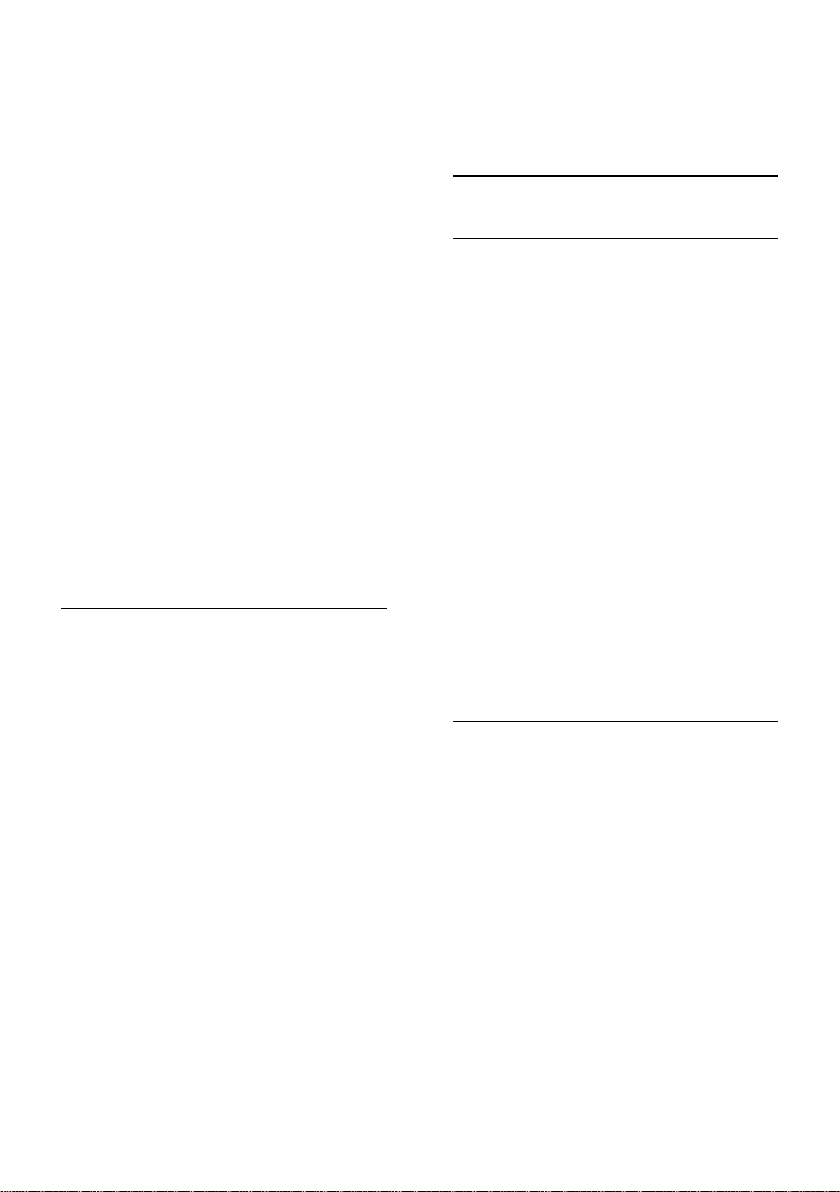
utilgjengelig for barn til enhver tid!
Fare for overoppheting!
TV-en må ikke installeres i et trangt
rom. La det være minst 10 cm med luft
på alle sider av TV-en. Kontroller at
gardiner eller annet ikke dekker
ventilasjonsåpningen på TVen.
Fare for personskade, brann eller skade på
ledningen!
Plasser aldri TV-en eller andre
gjenstander oppå strømledningen.
Koble TV-en fra nettspenningen og
antennen ved tordenvær. Rør aldri TVen, strømledningen eller
antenneledningen ved tordenvær.
Fare for hørselsskade!
Unngå bruk av hodetelefoner med høy
lyd eller over lengre tid.
Lave temperaturer
Hvis TVen har vært transportert i
temperaturer under 5 °C, må du pakke
den ut og vente til den når
romtemperatur før den kobles til
stikkontakten.
Helseadvarsel for 3D
Bare for 3D-TV-er.
Hvis du eller noen i familien din har hatt
epilepsi eller fotosensitive anfall, bør du
kontakte medisinsk fagpersonell før du
utsetter deg selv for blinkende lyskilder,
raske bildesekvenser eller å se på
programmer i 3D.
For å unngå ubehag, som svimmelhet,
hodepine eller forvirring, anbefaler vi at
man unngår å se på 3D over lengre tid.
Hvis du føler noe ubehag, må du slutte
å se på 3D, og vente før du foretar deg
noe som kan medføre fare (for
eksempel å kjøre bil), inntil
symptomene har forsvunnet. Hvis
symptomene vedvarer, må du ikke se
på 3D uten å ha snakket med legen
først.
Foreldre bør passe på barna sine mens
de ser på 3D, og sørge for at de ikke
opplever noe ubehag som nevnt
ovenfor. Det er ikke anbefalt å la barn
under seks år se på 3D, da synet deres
ennå ikke er fullt utviklet.
Ikke bruk 3D-brillene til noe annet
formål enn å se på denne 3D-TVen.
Rengjøring
Skjerm
Fare for skade på TV-skjermen! Du må
aldri la gjenstander komme i kontakt
med skjermen på noen måte.
Koble fra TV-en før rengjøring.
Rengjør TVen og rammen med en myk,
fuktig klut, og tørk den forsiktig. Bruk
aldri stoffer som alkohol, kjemikalier
eller rengjøringsmidler til å rengjøre TVen.
Tørk av vanndråper så raskt som mulig,
slik at det ikke oppstår misdannelser
eller at fargene falmer.
Unngå stillestående bilder så mye som
mulig. Stillestående bilder er bilder som
vises på skjermen i lengre perioder.
Stillestående bilder inkluderer menyer
på skjermen, svarte striper,
klokkeslettvisninger osv. Hvis du må
bruke stillestående bilder, kan du
redusere skjermkontrasten og lysstyrken
for å unngå skade på skjermen.
3D-briller
For sett med medfølgende 3D-briller.
Følg disse instruksjonene for å ta vare på
brillene:
Bruk en ren, myk klut (mikrofiber eller
bomullsflanell) til å rengjøre glassene,
slik at du unngår riper. Spray aldri
rengjøringsmiddel direkte på 3Dglassene. Du kan bruke fuktede
rengjøringskluter fra de fleste kjente
produsentene av solbriller.
Ikke utsett 3D-brillene for direkte sollys,
varme, ild eller vann. Dette kan føre til
at produktet ikke virker som det skal,
eller brann.
Du må ikke miste, bøye eller bruke
makt på glassene til 3D-brillene.
NO 4
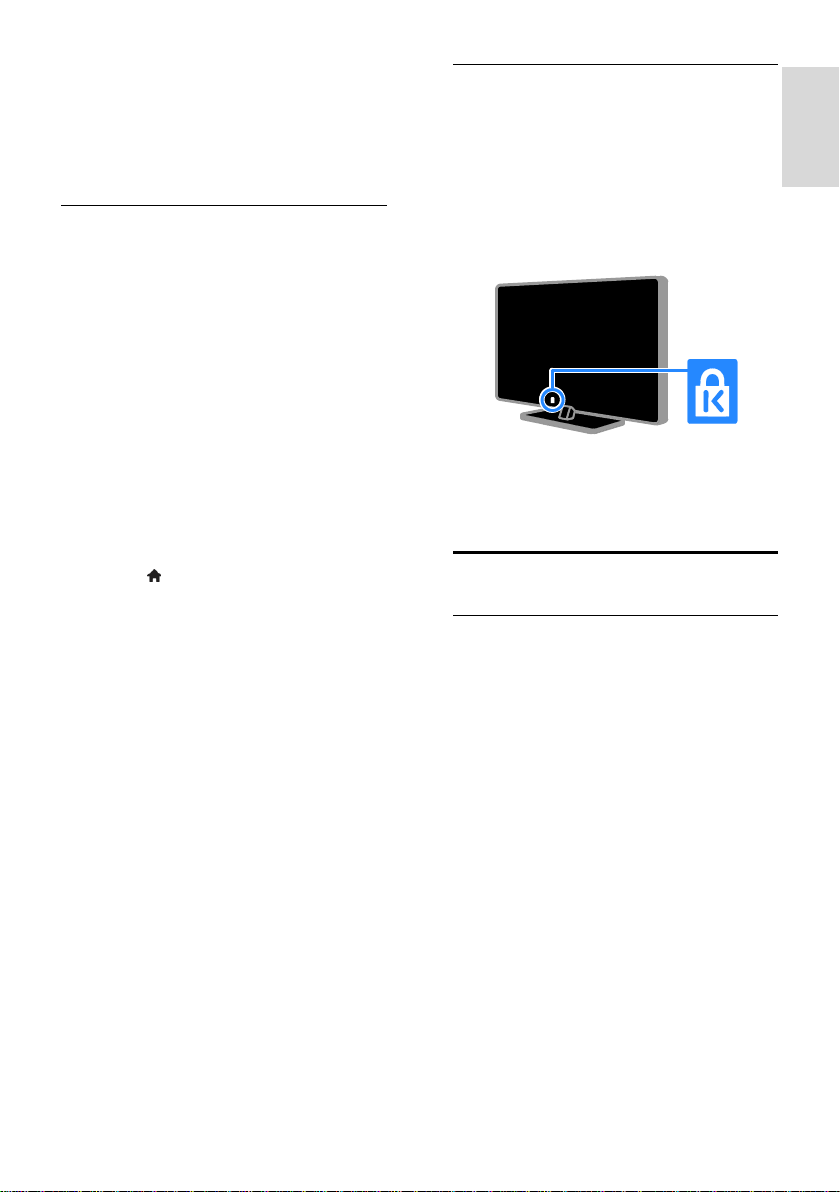
Norsk
Ikke bruk rengjøringskjemikalier som
inneholder alkohol, løsemiddel,
surfaktant, voks, benzen, tynner,
insektmiddel eller smøremiddel. Bruk av
slike kjemikalier kan føre til misfarging
eller sprekker.
Plasseringstips
Plasser TV-en slik at det ikke kommer
lys på skjermen.
Den ideelle avstanden for å se på
denne TVen er tre ganger den
diagonale skjermstørrelsen. Hvis den
diagonale skjermstørrelsen på TV-en for
eksempel er 32 tommer (81 cm), vil
den ideelle avstanden være ~2,5 meter
(92 tommer) fra fremsiden av skjermen.
Når du sitter, bør øynene dine være på
høyde med midten av skjermen.
TV-plassering
Du kan bruke de beste lydinnstillingene for
TVen ved å velge TV-plasseringen (veggeller stativmontering).
1. Trykk på .
2. Velg [Oppsett], og trykk deretter på OK.
3. Velg [TV-innstillinger] > [Generelle
innstillinger] > [TV-plassering].
4. Velg [På et TV-stativ] eller
[Veggmontert], og trykk deretter på OK.
Låse TVen
TVen er utstyrt med et Kensingtonsikkerhetsspor på undersiden av TVen. Hvis
du vil sikre TVen, kjøp en tyverisikker lås fra
Kensington (selges utenom).
Juridisk
Merknad
2013 © TP Vision Netherlands B.V. Med
enerett.
Dette produktet er markedsført av TP Vision
Netherlands B.V. eller ett av dets tilknyttede
selskaper, omtalt i dette dokumentet som TP
Vision, som er produsenten av produktet. TP
Vision er garantigiver for TV-en som dette
heftet ble levert sammen med. Philips og
Philips-skjoldmerket er registrerte
varemerker for Koninklijke Philips N.V.
Spesifikasjonene kan endres uten varsel. TP
Vision forbeholder seg retten til når som
helst å endre produkter uten å måtte endre
tidligere leverte produkter på tilsvarende
måte.
Det skriftlige materialet som er levert
sammen med TV-en og brukerhåndboken
som er lagret i TV-minnet og som kan lastes
ned fra Philips' nettsted, antas å være
tilstrekkelig for beregnet bruk av systemet.
Hvis produktet brukes for andre formål enn
dem som er angitt her, kan TP Vision ikke
NO 5
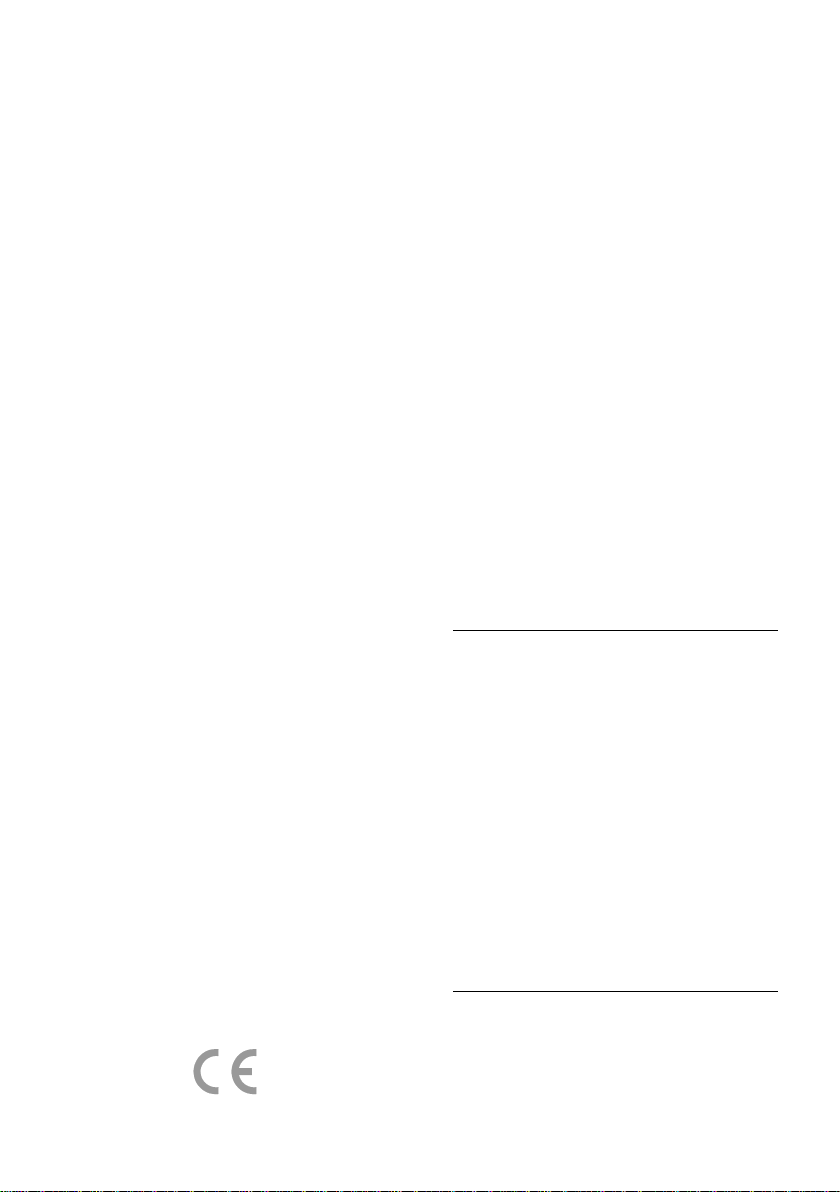
garantere funksjonsdyktigheten og
sikkerheten til produktet.
TP Vision kan ikke holdes ansvarlig for
eventuelle feil i innholdet i dette dokumentet
eller for eventuelle problemer som oppstår
som følge av innholdet i dokumentet. Feil
som rapporteres til Philips, vil bli korrigert og
publisert på Philips sitt nettsted for
kundestøtte så snart det lar seg gjøre.
Garantivilkår
Garantivilkårene kan lastes ned fra
Philips' nettsted for kundestøtte. Prøv
aldri å reparere TV-en selv. Det kan
føre til personskade, skade på TV-en og
at garantien blir ugyldig.
TV-en og tilbehøret skal kun bli brukt i
tråd med det produsenten har oppgitt.
Advarselssymbolet på baksiden på TV-
en gjør oppmerksom på faren for
elektriske støt. Fjerne aldri dekslet på
TV-en. Kontakt alltid Philips' TVkundestøtte når du trenger service eller
reparasjoner.
Enhver bruk som er uttrykkelig forbudt i
henhold til denne håndboken, og
eventuelle endringer eller
monteringsprosedyrer som ikke er
anbefalt eller godkjent i denne
håndboken, gjør garantien ugyldig.
Pikselegenskaper
Dette LCD/LED-produktet har et høyt antall
fargepiksler. Selv om det har 99,999 % eller
flere effektive piksler, kan det oppstå svarte
prikker eller punkter med sterkt lys (rødt,
grønt eller blått) som vises kontinuerlig på
skjermen. Dette er en strukturell egenskap
ved skjermen (innenfor vanlige
bransjestandarder) og er ikke en feil ved
produktet.
CE-overholdelse
Dette produktet er i samsvar med viktige
krav og andre relevante bestemmelser i
direktivene 2006/95/EC (lav spenning),
2004/108/EC (EMC) og 2011/65/EU
(ROHS).
Samsvar med EMF
TP Vision produserer og selger flere
produkter som er beregnet på forbrukere,
og som på samme måte som ethvert
elektronisk apparat, ofte kan utstråle og
motta elektromagnetiske signaler.
Et av TP Visions viktigste
forretningsprinsipper er å ta alle nødvendige
forholdsregler for helse og sikkerhet, slik at
produktene samsvarer med alle juridiske krav
og oppfyller de EMF-standardene for
elektromagnetiske felt som gjelder på
produksjonstidspunktet.
TP Vision er forpliktet til å utvikle, produsere
og markedsføre produkter som ikke
forårsaker uheldige helsevirkninger. TP Vision
bekrefter at hvis Philips-produkter håndteres
riktig ifølge tilsiktet bruk, er det trygt å bruke
dem ut fra den vitenskapelige kunnskapen vi
har per dags dato.
Philips og TP Vision har en aktiv rolle i
utviklingen av internasjonale standarder for
EMF og sikkerhet, noe som gjør det mulig for
dem å forutse den videre utviklingen på
dette området, for slik å kunne integrere den
i produktene på et tidlig stadium.
Programvare med åpen kildekode
TP Vision Netherlands B.V. tilbyr herved ved
forespørsel å utlevere en kopi av den
tilsvarende kildekoden for de
opphavsrettsbeskyttede
programvarepakkene med åpen kildekode
som brukes i dette produktet, og som det
anmodes om en slik utlevering av de
respektive lisensene. Dette tilbudet står ved
lag i opptil tre år etter kjøpsdatoen for dette
produktet til alle som mottar denne
informasjonen. Kildekoden kan fås ved å
skrive på engelsk til:
"Intellectual Property Department, TP Vision
Netherlands B.V., P.O. Box 80077, 5600 KA
Eindhoven, The Netherlands”.
Varemerker og opphavsretter
Windows Media er enten et registrert
varemerke eller et varemerke i USA og/eller
andre land.
NO 6
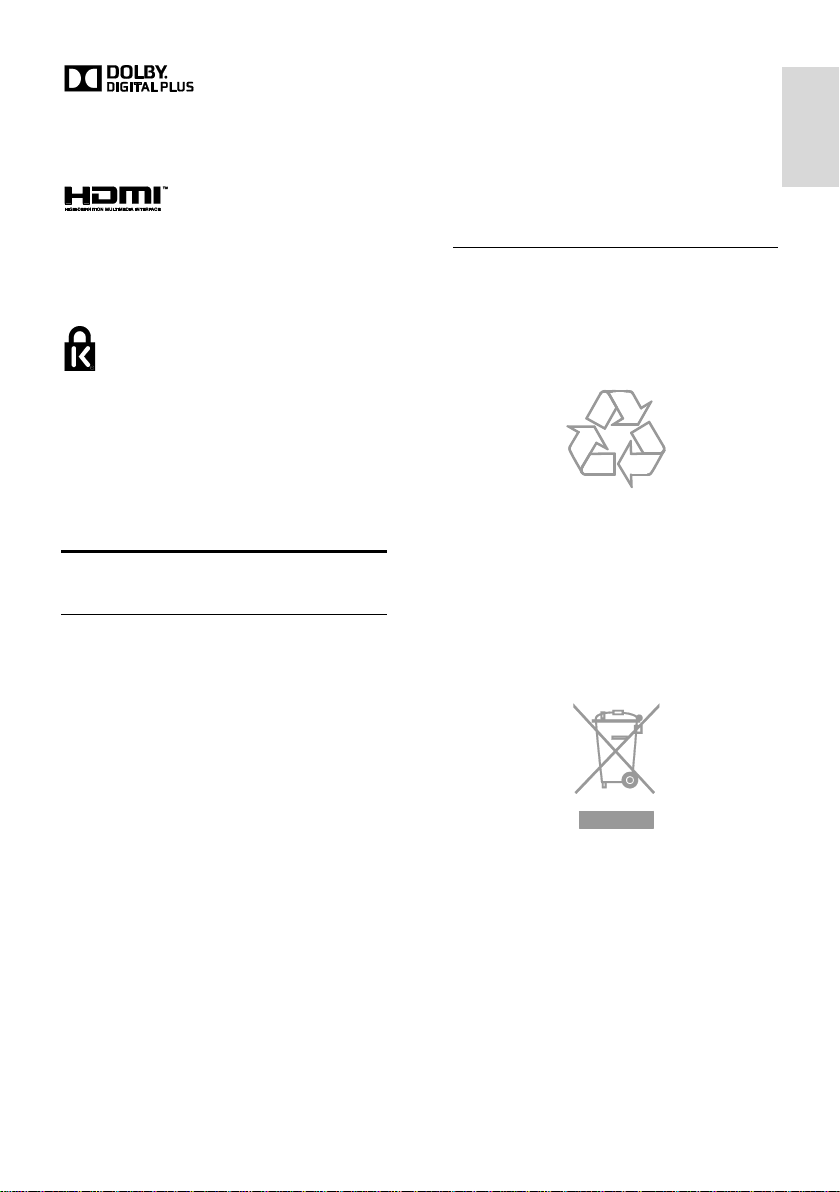
Norsk
Produsert med tillatelse av Dolby
Laboratories. Dolby og det doble Dsymbolet er varemerker for Dolby
Laboratories.
Begrepene HDMI og HDMI High-Definition
Multimedia Interface samt HDMI-logoen er
varemerker eller registrerte varemerker
tilhørende HDMI Licensing LLC i USA eller
andre land.
Kensington og Micro Saver er
amerikanskregistrerte varemerker for ACCO
World Corporation, og det foreligger
utstedte registreringer og søknader om
registrering i andre land over hele verden.
Alle andre registrerte eller uregistrerte
varemerker tilhører sine respektive eiere.
Bærekraftighet
Energieffektivitet
Denne TVen er utformet med
energieffektive funksjoner. Du får tilgang til
disse funksjonene ved å trykke på Grønn
knapp på fjernkontrollen.
Energibesparende bildeinnstillinger: Du
kan bruke en kombinasjon av
energibesparende bildeinnstillinger.
Mens du ser på TV, trykker du på
Grønn knapp og velger [Energisparing].
Velg deretter bildeinnstillingen
[Energisparing].
Skjerm av: Hvis du bare vil høre lyden
fra TVen, kan du slå av TV-skjermen.
Andre funksjoner fortsetter å fungere
som normalt. Mens du ser på TV,
trykker du på Grønn knapp og velger
[Skjerm av].
Slå av automatisk: Spar strøm ved å
angi at TVen skal slås av automatisk når
den har vært inaktiv en stund. Mens du
ser på TV, trykker du på Grønn knapp
og velger [Slå av automatisk]. Velg
deretter perioden med inaktivitet før
TVen skal slås av.
Slå av inaktive enheter: Slå av
tilkoblede EasyLink HDMI-CECkompatible (Consumer Electronic
Control) enheter som er inaktive. Mens
du ser på TV, trykker du på Grønn
knapp og velger [Inaktiv enhet av].
Resirkulering
Produktet er utformet og produsert med
materialer og deler av svært høy kvalitet som
kan resirkuleres og gjenbrukes.
når et produkt er merket med dette
symbolet, en søppeldunk med kryss over,
betyr det at produktet dekkes av EU-direktiv
2002/96/EF. Finn ut hvor du kan levere inn
elektriske og elektroniske produkter til
gjenvinning i ditt lokalmiljø.
Følg de lokale reglene, og ikke kast gamle
produkter sammen med det vanlige
husholdningsavfallet. Hvis du kasserer gamle
produkter riktig, bidrar du til å forhindre
negative konsekvenser for helse og miljø.
NO 7
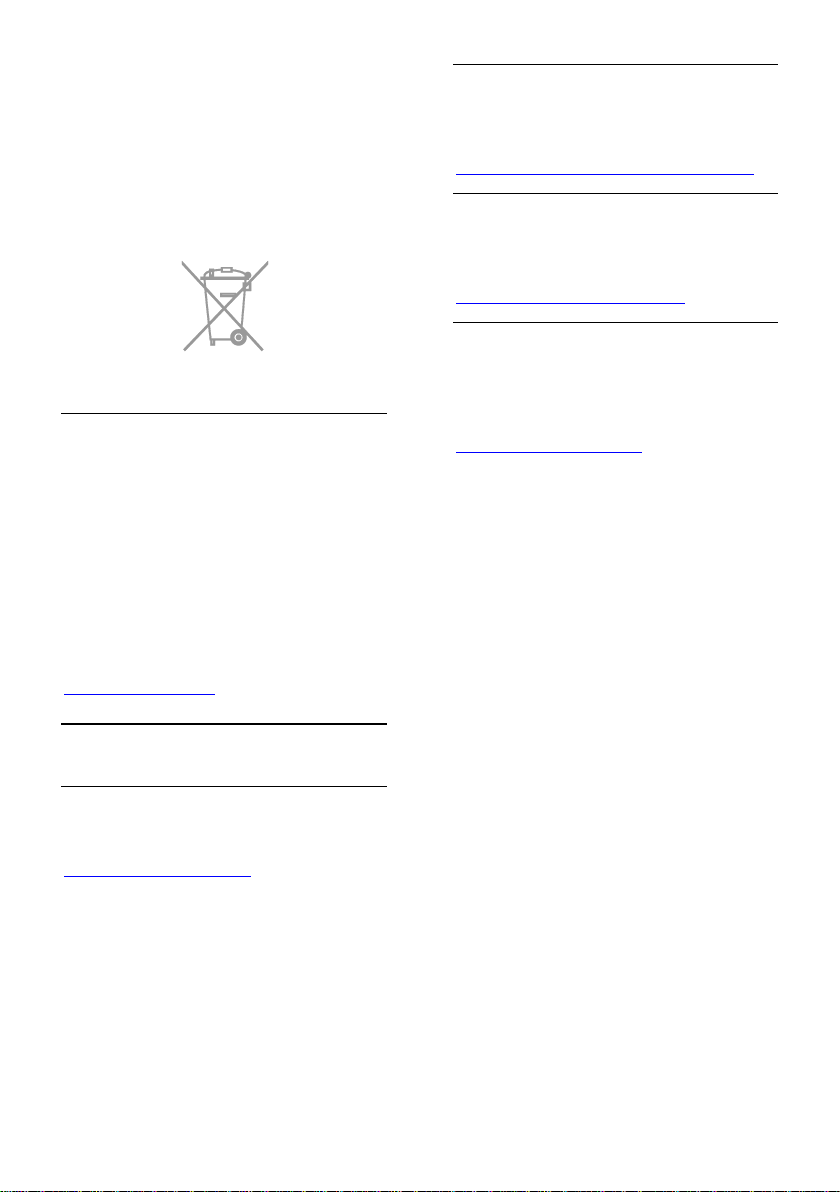
Produktet inneholder batterier som omfattes
av EU-direktiv 2006/66/EF, og som ikke kan
kasseres i vanlig husholdningsavfall. Gjør deg
kjent med lokale regler om innsamling av
batterier. Riktig kassering bidrar til å
forhindre negative konsekvenser for helse og
miljø.
Energimerke
Det europeiske energimerket gir deg
informasjon om energieffektivitetsklassen til
produktet. Jo grønnere effektivitetsklassen er
for dette produktet, jo lavere energiforbruk
har det.
På merket finner du
energieffektivitetsklassen, gjennomsnittlig
strømforbruk for produktet i bruk og
gjennomsnittlig energiforbruk for ett år. Du
kan også finne strømforbruksverdier for
produktet på Philips' nettsted for ditt land på
www.philips.com/TV.
Bruk tilkoblingsveiledningen fra Philips
Den brukervennlige tilkoblingsveiledningen
gir deg instruksjoner for hvordan du kobler
andre enheter til TVen. Gå til
http://www.connectivityguide.philips.com.
Søke i TV-forumet
Det kan hende spørsmålet ditt allerede er
blitt besvart av brukerne i Philips TVsamfunnet. Gå til
www.supportforum.philips.com.
Ta kontakt med Philips
Du kan ta kontakt med Philips' TVkundestøtte lokalt for å få hjelp. Nummeret
er tilgjengelig i brosjyren som fulgte med
dette produktet eller elektronisk på
www.philips.com/support.
Skriv ned modell- og serienummeret på
TVen før du kontakter Philips. Denne
informasjonen står på baksiden av TVen eller
på TV-emballasjen.
Hjelp og støtte
Besøk Philips' nettsted
Du finner mer informasjon på Philips
nettsted for kundestøtte på
www.philips.com/support.
På Philips' nettsted for kundestøtte kan du
også:
finne svar på vanlige spørsmål (FAQ)
laste ned en utskriftsvennlig PDF-
versjon av denne brukerhåndboken
sende oss en e-post med spesifikke
spørsmål
chat elektronisk med Philips' TV-
kundestøtte (bare tilgjengelig i enkelte
land).
NO 8
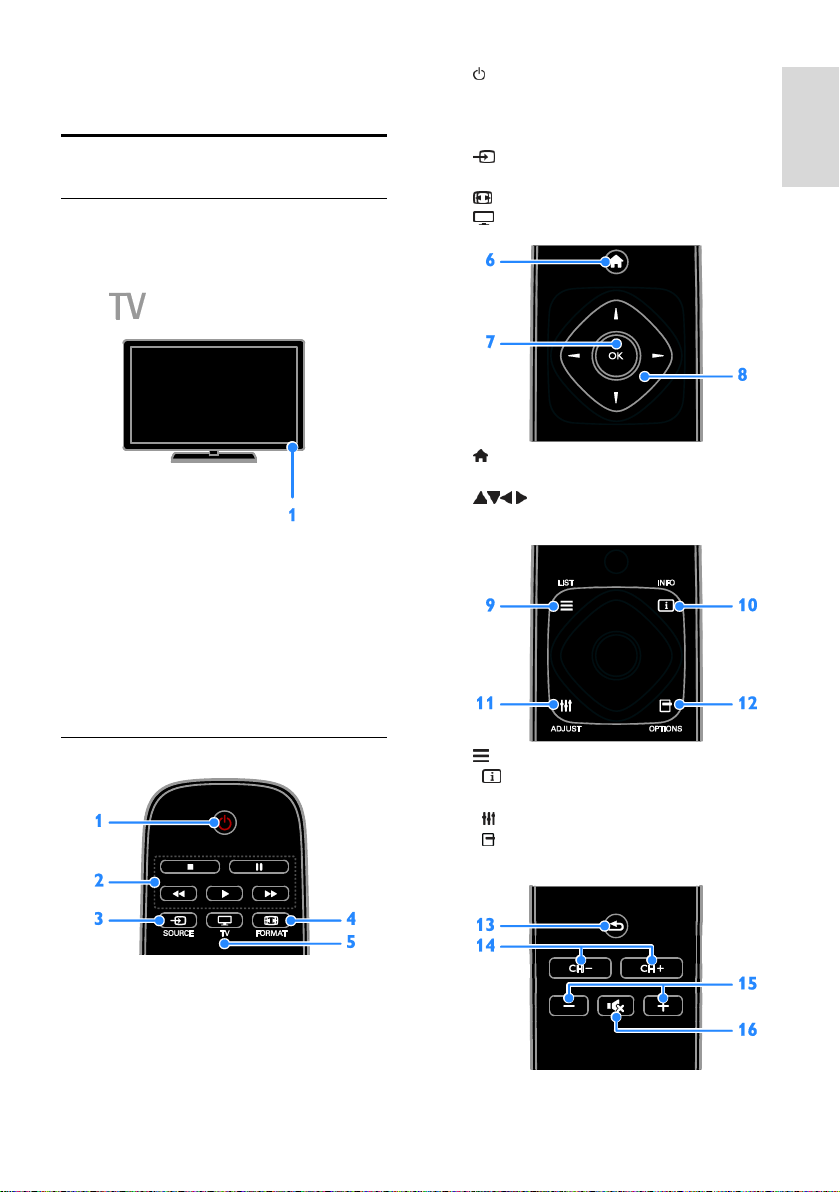
Norsk
2 Bruke TV-en
TV-kontroller
Sensorer og indikatorer
1. Standbylampe og fjernkontrollsensor
Standbylampen viser når TVen er i
standbymodus. Pek fjernkontrollen mot
sensoren. Sørg for at det er fri bane mellom
fjernkontrollen og TVen, slik at signalet ikke
blokkeres.
Fjernkontroll
1. (Standby): Slå på TVen, eller sett den i
standbymodus.
2. Avspillingsknapper: Styr avspillingen av
mediefiler.
3. SOURCE: Få tilgang til en tilkoblet
enhet.
4. FORMAT: Endre bildeformatet.
5. TV: Bytt kilde for å se på TV.
6. (Hjem): Få tilgang til hjemmemenyen.
7. OK: Bekreft en oppføring eller et valg.
8. (Navigeringsknapper): Naviger
gjennom menyer og velg elementer.
9. LIST: Få tilgang til TV-kanallisten.
10. INFO: Vis informasjon om gjeldende
aktivitet.
11. ADJUST: Juster TV-innstillinger.
12. OPTIONS: Få tilgang til tilgjengelige
alternativer for øyeblikket.
NO 9
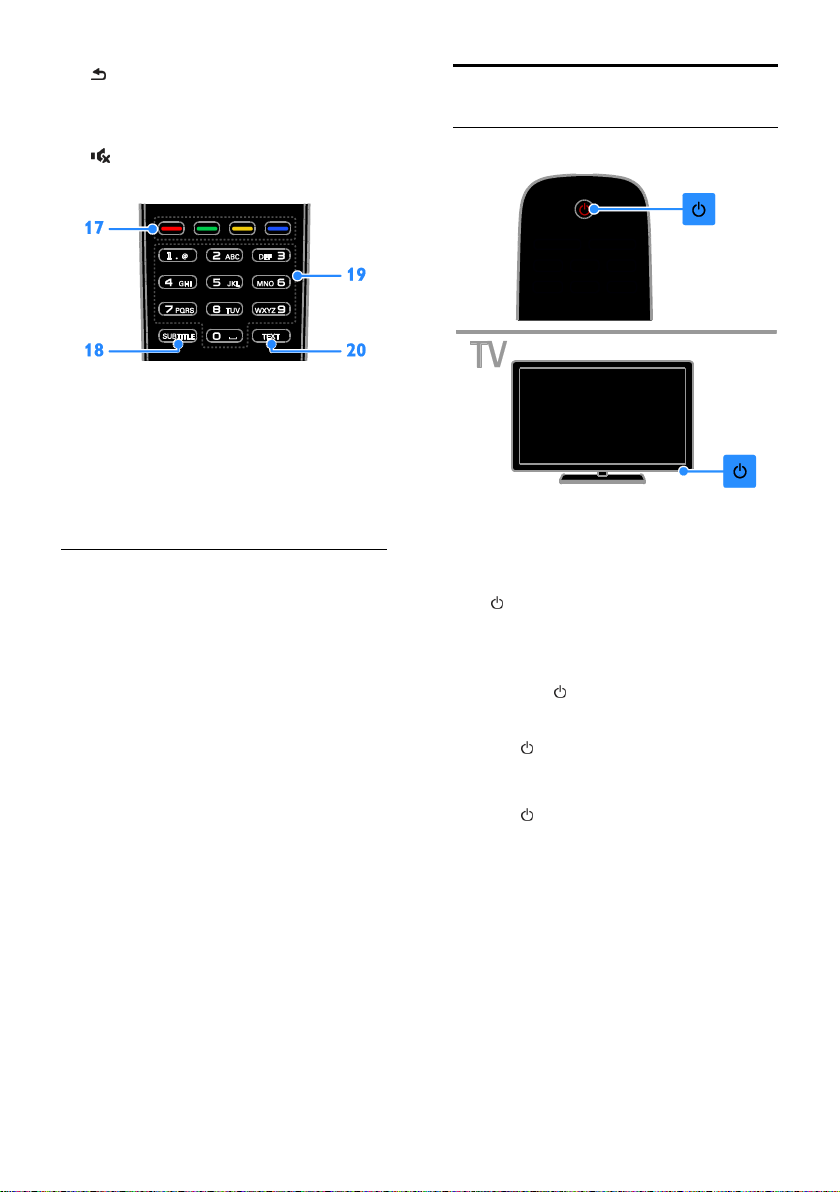
13. (Tilbake): Gå tilbake til den forrige
menysiden eller gå ut av en TV-funksjon.
14. CH - / CH +: Bytt kanal.
15. +/-(Volum): Juster volum.
16. (Demp): Demp eller gjenopprett
lyden.
17. Fargeknapper: Velg oppgaver eller
alternativer.
Knappene fungerer i henhold til tjenestene
som leveres av din tjenesteleverandør.
18. SUBTITLE: Slå av eller på teksting.
19. 0-9 (Numeriske knapper): Velg TV-
kanaler, eller skriv inn tekst.
20. TEXT: Aktiver eller deaktiver tekst-TV.
EasyLink-kontroller
Hvis du kobler TVen til HDMI-CEC-aktiverte
enheter, for eksempel en Blu-ray-spiller eller
et hjemmekinoanlegg, kan du kontrollere
dem samtidig med én fjernkontroll. Bare slå
på EasyLink etter tilkobling.
Se på TV
Slå TVen på eller av
Slå på TVen
Koble TVen til veggkontakten og slå på
nettstrømmen.
Hvis standbylampen lyser, trykker du på
på fjernkontrollen.
Merk: Det går litt tid før TVen reagerer.
Tips: Hvis du ikke finner fjernkontrollen og
vil slå på TVen når den er i standbymodus,
trykker du på på TVen.
Sette TVen i standbymodus
Trykk på på fjernkontrollen.
Standbylampen på TVen lyser rødt.
Slå av TV-en
Trykk på på TVen.
Standbylampen slutter å lyse.
Merk: Selv om TVen forbruker veldig lite
energi når den står i standbymodus eller er
slått av, bruker den fortsatt litt energi. Hvis
du ikke skal bruke TVen i lengre perioder,
kobler du TVen fra nettpluggen.
NO 10
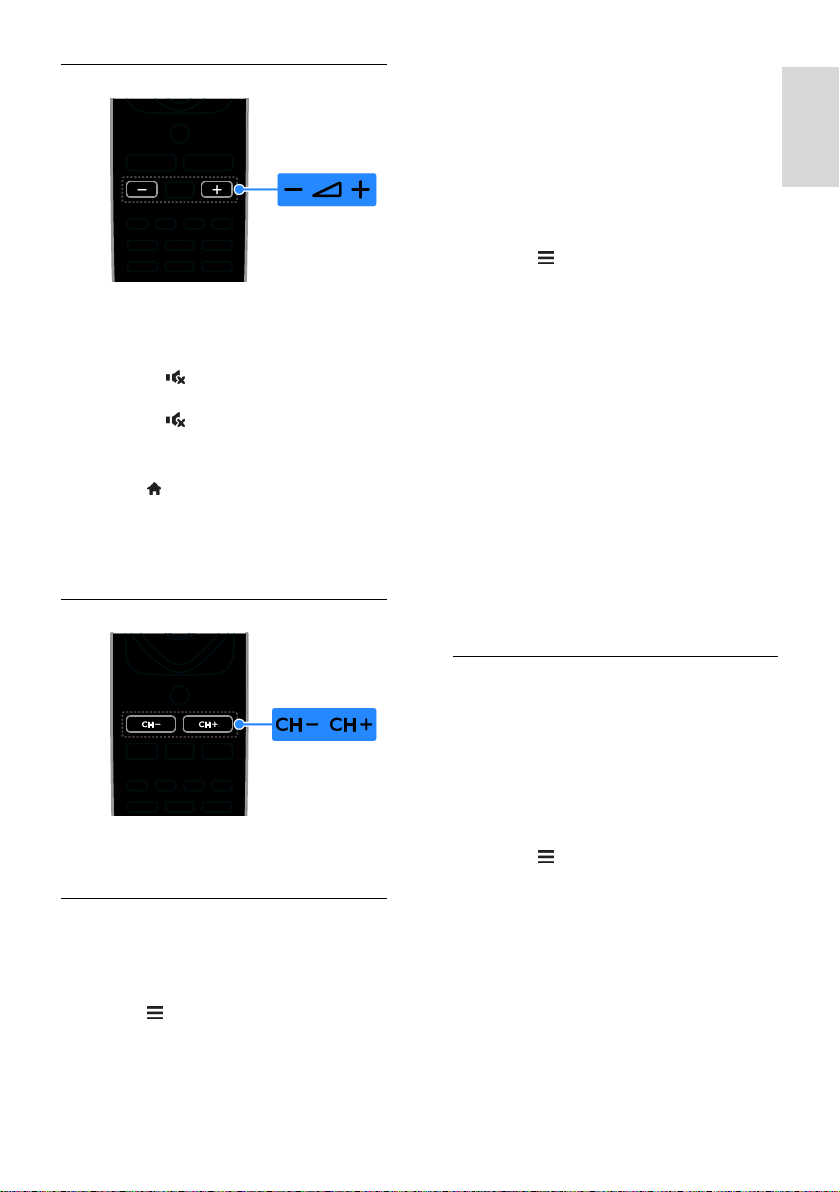
Norsk
Justere TV-volum
Øke eller redusere TV-volumet
Trykk på +/- på fjernkontrollen.
Dempe eller gjenopprette lyden på TVen
Trykk på på fjernkontrollen for å
dempe volumet.
Trykk på én gang til for å slå på
lyden igjen.
Justere hodetelefon-styrke
1. Trykk på .
2. Velg [Oppsett] > [TV-innstillinger] >
[Lyd] > [Hodetlf.volum], og trykk deretter
på OK.
3. Velg et nivå.
Bytte TV-kanaler
3. Velg [Legg til / fjern favoritter], og trykk
deretter på OK.
Den valgte kanalen er merket med en
asterisk.
For å fjerne en kanal fra favorittlisten, velger
du [Legg til / fjern favoritter] og trykker
deretter på OK.
Vise listen over favorittkanaler
1. Trykk på LIST, og trykk deretter på
OPTIONS.
2. Velg [Liste] > [Favoritter] for å vise
kanalene i favorittlisten.
3. Trykk på OK for å bekrefte.
Omorganiser listen over favorittkanaler
1. Mens listen over favorittkanaler vises,
trykker du på OPTIONS.
2. Velg [Endre rekkefølge], og trykk deretter
på OK.
3. Velg kanalen du vil flytte, og trykk deretter
på OK.
4. Trykk på navigeringsknappene for å flytte
den uthevede kanalen til en annen plass, og
trykk deretter på OK.
5. Når det er gjort, trykker du på OPTIONS.
6. Velg [Avslutt omorganisering], og trykk
deretter på OK.
Trykk på CH +/- på fjernkontrollen.
Trykk på Numeriske knapper for å angi
et kanaltall.
Administrere favorittkanaler
Du kan vise alle kanaler eller bare en liste
over favorittkanalene dine.
Opprette en liste over favorittkanaler
1. Trykk på LIST.
Kanallisten vises.
2. Velg kanalen som skal merkes som favoritt,
og trykk deretter på OPTIONS.
Administrere kanallister
Når kanalene er installert, kan du:
Filtrere kanaler.
Bytt mellom antenne- og kabelkanaler.
Gi nytt navn til kanalene.
Låse en kanal.
Høre på digitalradio.
Filtrere kanaler
1. Trykk på LIST mens du ser på TV.
2. Trykk på OPTIONS, og velg deretter
[Filter].
3. Velg et alternativ, og trykk deretter på
OK.
[Digital+analog]: Vis alle kanaler i
kanallisten.
[Digitale TV-kanaler]: Vis bare digitale
kanaler.
[Analoge kanaler]: Vis bare analoge
kanaler.
[Ubegrenset + kodet]: Vis alle kanaler i
kanallisten.
NO 11
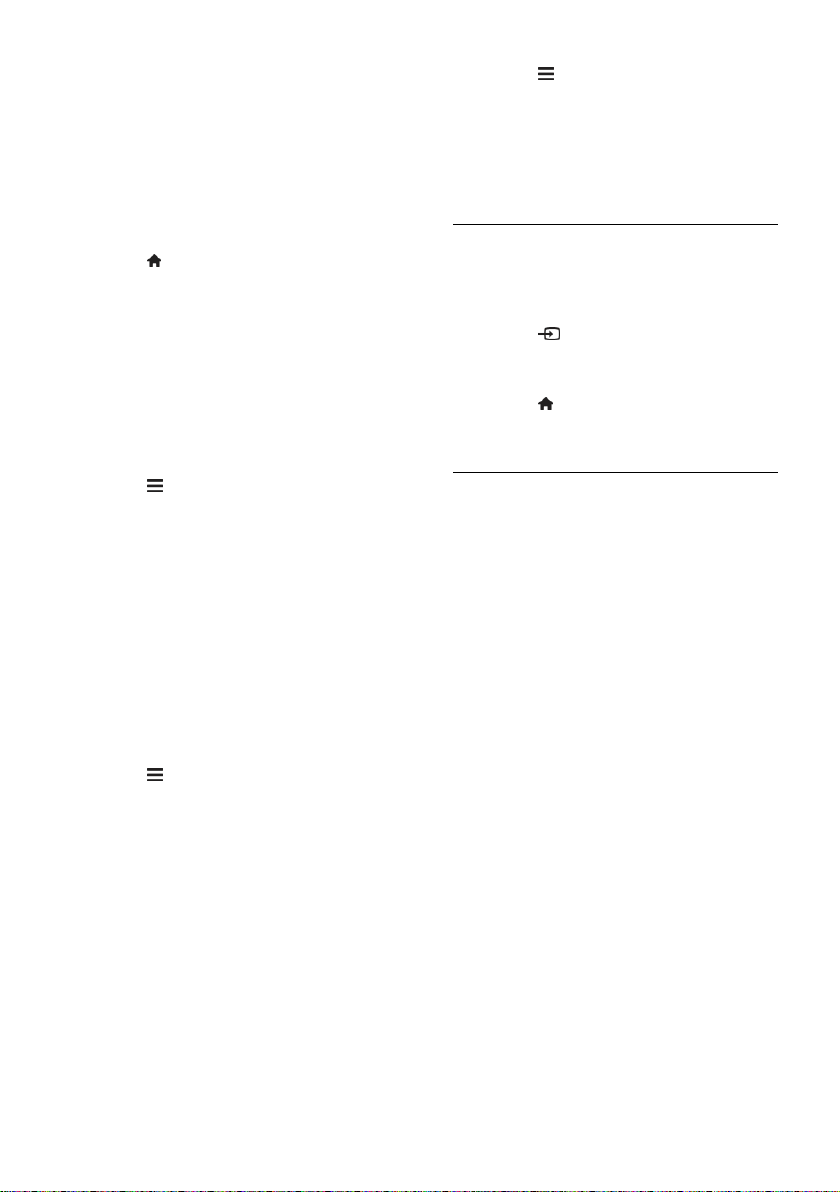
[Gratiskanaler]: Vis bare gratiskanaler.
[Krypterte kanaler]: Vis bare krypterte
kanaler.
Merk: Filtreringsalternativene kan variere
etter kringkasteren.
Bytte mellom antenne- og kabelkanaler
Du kan bytte mellom antenne- og
kabelkanaler mens du ser på TV.
1. Trykk på mens du ser på TV.
2. Velg [Oppsett] > [Kanalinnstillinger] >
[Kanalinstallasjon] > [Antennetilkobling].
3. Velg [Antenne (DVB-T)] for å se på
antennekanaler, eller velg [Kabel (DVB-C)]
for å se på kabelkanaler, og trykk deretter på
OK.
Gi nytt navn til kanalene
Når du velger en kanal, vises navnet. Du kan
endre dette kanalnavnet.
1. Trykk på LIST mens du ser på TV.
Kanallisten vises.
2. Velg kanalen du vil gi nytt navn, og trykk
deretter på OPTIONS.
3. Velg [Gi navn], og trykk deretter på OK.
Skjermtastaturet vises.
4. Trykk på Navigeringsknapper for å velge
hvert tegn, og trykk deretter på OK.
5. Når dette er gjort, velger du [Ferdig] og
trykker deretter på OK for å bekrefte.
Låse en kanal
Du kan forhindre uautorisert tilgang til
kanaler ved å låse dem.
1. Trykk på LIST mens du ser på TV.
Kanallisten vises.
2. Velg kanalen du vil låse, og trykk deretter
på OPTIONS.
3. Velg [Lås kanal], og trykk deretter på OK.
4. Angi PIN-koden hvis du blir bedt om det.
Kanalen er merket med et låseikon i
kanallisten.
Tips: Hvis du vil se på en låst kanal, angir du
PIN-koden når du blir bedt om det.
Høre på digital radio
Du kan høre på digitale radiokanaler hvis de
er tilgjengelige. De installeres automatisk når
du installerer TV-kanalene.
1. Trykk på LIST mens du ser på TV.
Kanallisten vises.
2. Trykk på OPTIONS.
3. Velg [Filter] > [Radio], og trykk deretter
på OK.
4. Velg en radiokanal, og trykk deretter på
OK.
Vise tilkoblede enheter
Før du kan se på en tilkoblet enhet, må du
koble enheten til TVen.
Velge en enhet med SOURCE
1. Trykk på SOURCE.
2. Velg en enhet, og trykk deretter på OK.
Velg en enhet fra hjemmemenyen
1. Trykk på .
2. Velg [Kilde], og trykk deretter på OK.
3. Velg enheten, og trykk deretter på OK.
Bruke forhåndsinnstilte bilde- og lydinnstillinger
TVen leveres med forhåndsdefinerte bildeog lydinnstillinger. Du kan bruke disse
innstillingene eller tilpasse dem.
Velge foretrukne bildeinnstillinger
1. Trykk på OPTIONS mens du ser på TV.
2. Velg [Bilde og lyd] > [Bildestil], og trykk
deretter på OK.
3. Velg et alternativ, og trykk deretter på
OK:
[Personlig]: Bruk de personlige
bildeinnstillingene.
[Livaktig]: Innholdsrike og dynamiske
innstillinger, ideelt for bruk i dagslys.
[Naturlig]: Naturlige bildeinnstillinger.
[Standard]: Standardinnstillinger som
passer de fleste omgivelser og
videotyper.
[Film]: Ideelle innstillinger for filmer.
[Fotografi]: Ideelle innstillinger for
stillbilder.
[Energisparing]: Innstillingene som
sparer mest strøm.
NO 12
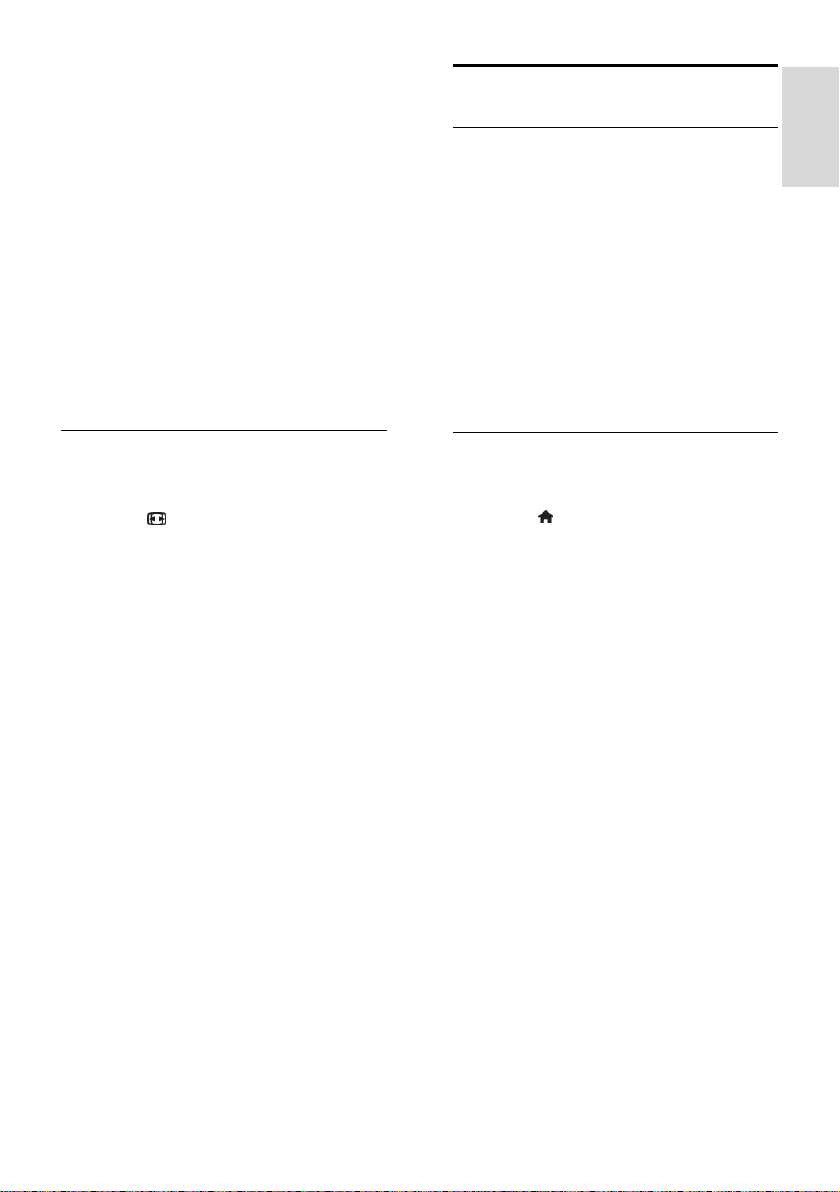
Norsk
Velge foretrukne lydinnstillinger
1. Trykk på OPTIONS mens du ser på TV.
2. Velg [Bilde og lyd] > [Lydstil], og trykk
deretter på OK.
3. Velg et alternativ, og trykk deretter på
OK:
[Personlig]: Bruk de personlige
lydinnstillingene.
[Original]: Innstillinger som passer for
de fleste omgivelser og lydtyper.
[Film]: Ideelle innstillinger for filmer.
[Musikk]: Ideelle innstillinger for å lytte
til musikk.
[Spill]: Ideelle innstillinger for spill.
[Nyheter]: Ideelle innstillinger for tale,
for eksempel nyheter.
Endre bildeformat
Du kan endre bildeformatet til å passe
videokilden.
1. Trykk på FORMAT.
2. Velg et bildeformat, og trykk deretter på
OK.
Tilgjengelige bildeformater er avhengig av
videokilden.
[Auto]: Juster bildeformatet etter
inndatakilden.
[Superzoom]: Fjern de svarte stripene
på sidene ved sendinger i 4:3-formatet.
Ikke anbefalt for HD eller PC.
[Filmutvidelse 16:9]: Skaler 4:3-
formatet til 16:9. Ikke anbefalt for HD
eller PC.
[Widescreen]: Viser innhold i
widescreen-format. Ikke anbefalt for
HD eller PC.
[Uskalert]: Gi maksimale detaljer for
PC. Bare tilgjengelig når PC-modusen er
valgt på bildemenyen.
[4:3]: Vis det tradisjonelle 4:3-formatet.
Vise programoversikten
Hva kan du gjøre
Du kan vise kanal- og programoversikter for
digitale TV-kanaler ved hjelp av
programoversikter som tilbys av
kringkasterne. Tilgjengeligheten til
programoversikter avhenger av kringkasteren
din.
Du kan ikke vise programoversikten for en
kanal hvis:
aldersgrensen for kanalen er lik eller
høyere enn aldersgrensen som er angitt
på TVen.
kanalen er låst.
Fra kringkasteren
Få tilgang til programoversikten fra
kringkasteren
1. Trykk på .
2. Velg [TV-guide], og trykk deretter på OK.
3. Hvis du ser på programoversikten for
første gang, følger du instruksjonene på
skjermen for å oppdatere oversikten.
Tilpasse programoversikten fra
kringkasteren
Du kan tilpasse informasjonen som vises, slik
at
du får en påminnelse når programmer
begynner.
du bare viser foretrukne kanaler.
du viser programmet for en annen dag.
Merk: Alternativer kan variere etter
programinformasjonen som er tilgjengelig fra
kringkasteren.
1. Trykk på OPTIONS i programoversikten.
2. Velg et alternativ, og trykk deretter på
OK:
[Oppdater TV-guide]: Oppdater
programoversikten.
[Endre dag]: Velg dagen du ønsker å
vise programoversikt for.
[Søk etter sjanger]: Søk etter
programmer etter sjanger.
[Alle påminnelser]: Vis alle påminnelser.
NO 13
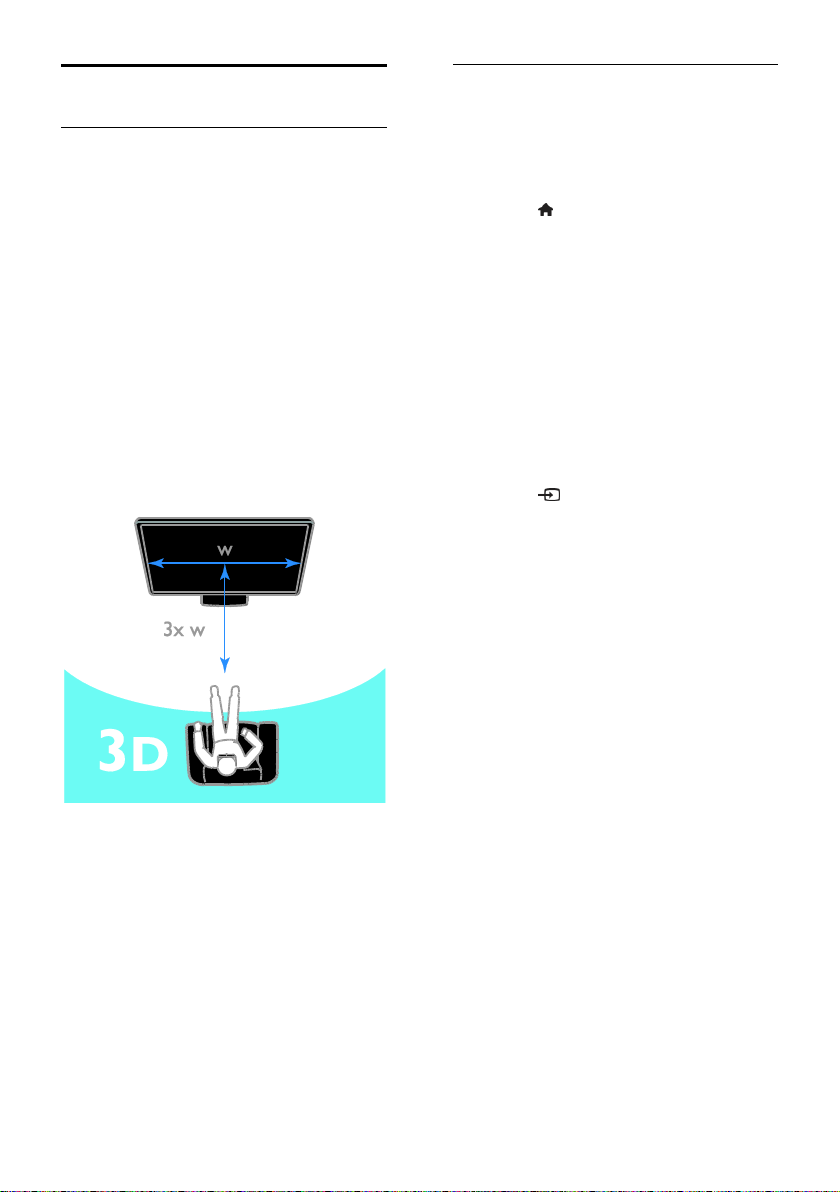
Se på 3D
Dette trenger du
Bare på enkelte modeller.
TVen din er en 3D-TV. Før du ser på 3D,
bør du lese helseadvarselen under Viktig >
Sikkerhet > Helseadvarsel for 3D (Side 4).
Bruk de passive 3D-brillene fra Philips som
fulgte med TVen, for å se på 3D på denne
TVen.
Merk:
Hvis du trenger flere 3D-briller, må du
kjøpe passive 3D-briller fra Philips. 3Dbriller fra andre merker kan redusere
eller miste 3D-effekten.
Enkelte 3D-formater støttes ikke.
Slik oppnår du den beste 3D-effekten når du
ser på 3D-programmer:
Du bør sitte i en avstand som tilsvarer
minst tre ganger bredden (w) av TVskjermen. Ikke sitt lenger enn 6 m fra
skjermen.
Starte 3D
Automatisk aktivere 3D
TVen registrerer når 3D er tilgjengelig og ber
deg om å ta på deg 3D-brillene. Slik angir du
hvordan TVen skal reagere når den
oppdager et 3D-signal:
1. Trykk på .
2. Velg [Oppsett] > [TV-innstillinger] >
[3D] > [Bytt til 3D].
3. Velg en innstilling, og trykk deretter på
OK.
[Automatisk]: TVen bytter automatisk
til 3D.
[Kun varsel]: TVen viser et varsel først.
[Aldri]: Ingen varsler.
Velg en kilde med 3D
For 3D-plater:
1. Spill av platen på en 3D Blu-ray-spiller
som er koblet til HDMI-kontakten på TVen.
2. Trykk på SOURCE, og velg deretter
3D Blu-ray-spilleren.
For 3D TV-programmer:
1. Velg [Se på TV], og bytt deretter til en
TV-kanal som sender 3D-innhold.
Merk:
Trykk OPTIONS for å bytte tilbake til
2D. Velg [Bilde og lyd] > [3D-
innstillinger] > [2D].
Hvis du bytter til en annen kanal eller
tilkoblet enhet, bytter TVen til 2D.
Velge 3D-inngangsformat
TVen registrerer når 3D er tilgjengelig og ber
deg om å ta på deg 3D-brillene. Hvis TVen
ikke registrerer 3D-signalet på grunn av
manglende 3D-signaltag, viser den
overlappende bilder.
Hvis du vil bytte de overlappende bildene til
3D, endrer du 3D-formatet.
1. Trykk på OPTIONS.
2. Velg [Bilde og lyd] > [3D-innstillinger].
3. Velg en innstilling, og trykk deretter på
OK.
[3D - side ved side]: Velg dette hvis
TVen viser bilder som overlapper
vertikalt.
[3D - topp/bunn]: Velg dette hvis TVen
viser bilder som overlapper horisontalt.
NO 14
